如果您在家工作或花时间与朋友和家人进行视频通话,那么您将在需要时一切都起作用。也许最重要的是您的相机起作用。毕竟,没有相机意味着没有视频通话。不幸的是,技术并不总是会做应该做的事情,有时相机不起作用。因此,在本文中,我们将向您展示如何使用缩放摄像机在Mac上工作。
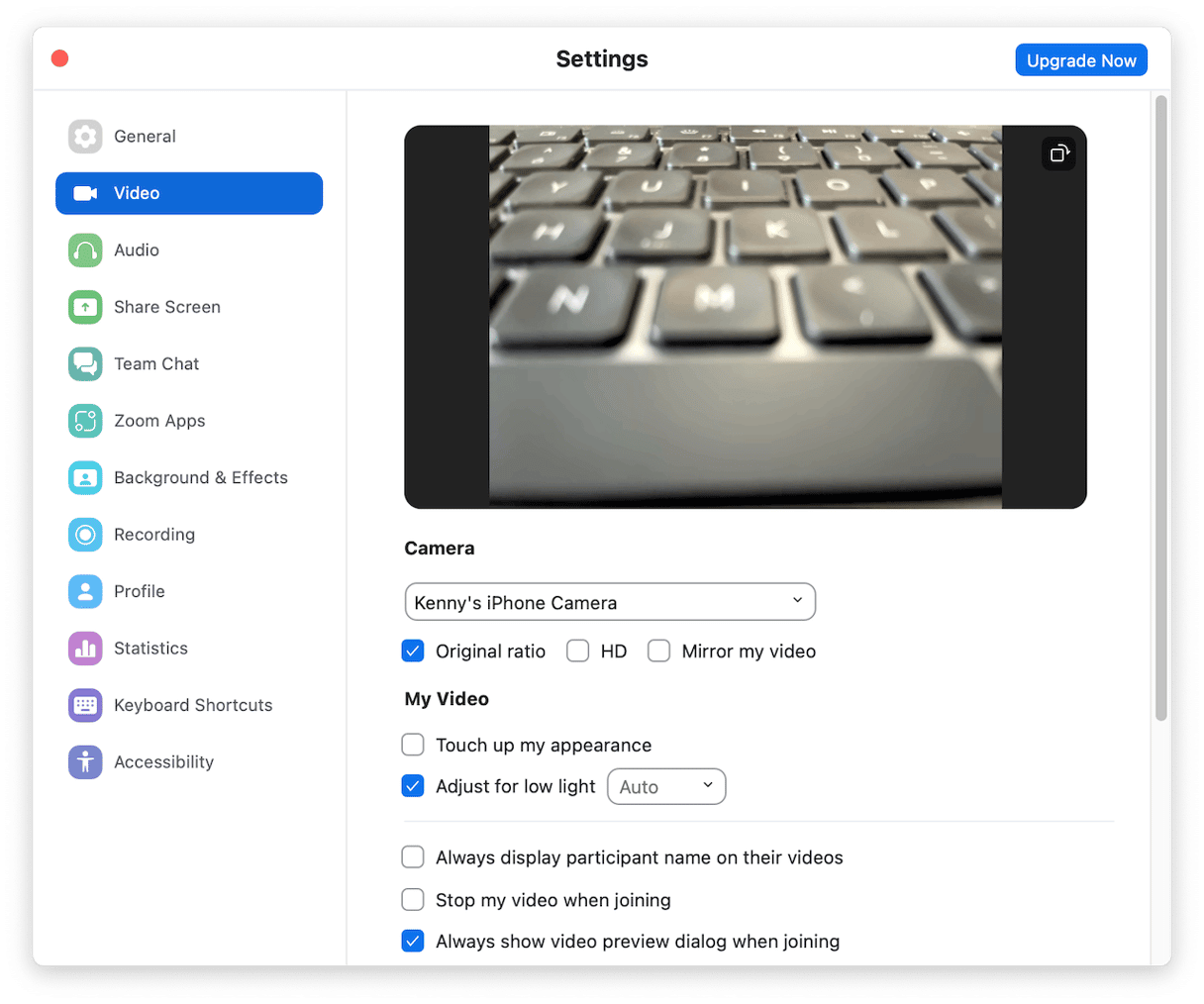
为什么我的变焦相机不起作用?
以下是一些常见的原因,可以帮助您回答这个问题:“为什么我的相机不在Zoom上工作?”这些包括有故障的连接,过时的软件,软件错误(包括MACOS-和Zoom相关),具有权限的问题以及Zoom应用程序的问题。我们将向您展示如何解决所有这些问题。
当我的变焦相机不起作用时如何修复它
1。检查连接
如果您使用外部网络摄像头进行变焦,请确保将其安全连接到Mac。如果使用适配器连接到Mac上的USB-C端口,请确保它也可以安全地连接。
如果您使用iPhone的连续性摄像头进行变焦呼叫,请确保您的iPhone靠近Mac,并与Mac签名为相同的Apple ID。
如果您使用的是外部摄像头或连续相机,并且已经检查了它已正确连接,请完全断开连接,并尝试使用Mac的内置相机。如果有效,则是连接或外部相机的问题。如果不是,那可能是软件问题。
2。更新Zoom
接下来要检查的事情是您正在运行最新版本的Zoom。单击“缩放菜单”,然后选择检查更新。如果有更新,请安装。
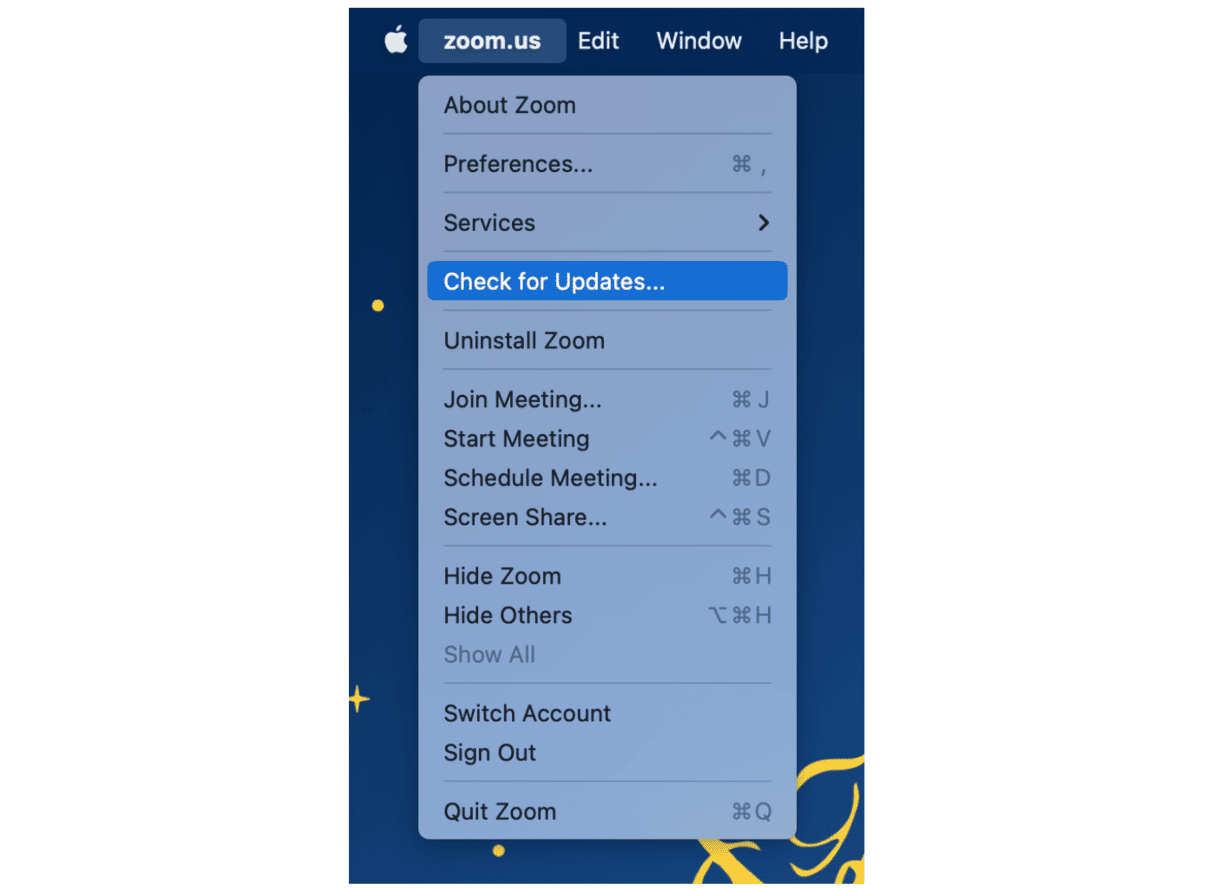
3。更新您的Mac
在任何情况下,无论您在Mac上都无法正常工作,最好检查是否有可用的MacOS更新,如果有的话,请进行安装。
- 单击Apple菜单,然后选择系统设置。
- 转到常规>软件更新。
- 等待它检查更新。
- 如果有更新,请按照屏幕上的说明进行安装。
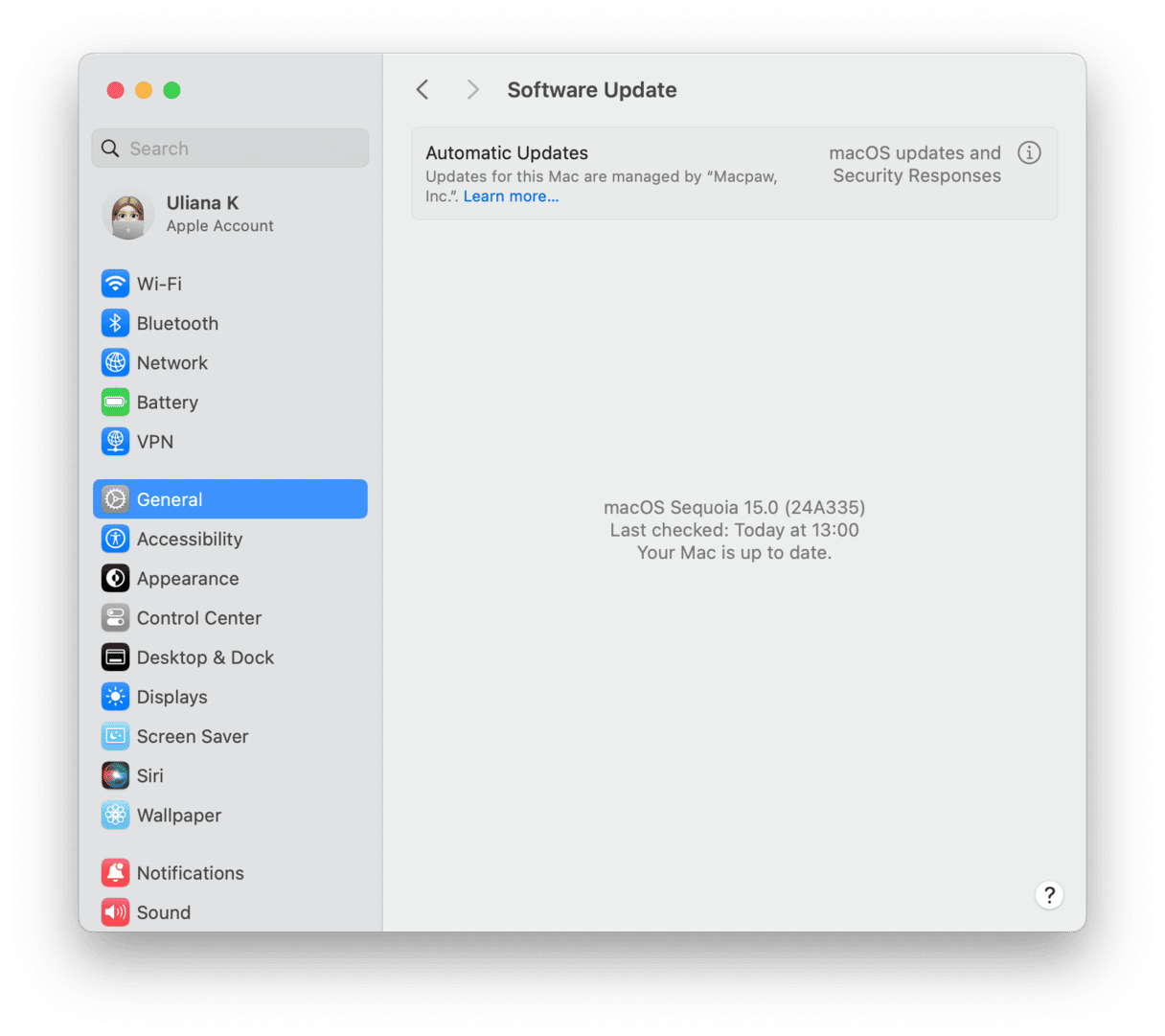
4。检查缩放权限
当您在使用其相机或麦克风的Mac上安装任何应用程序时,您需要明确许可以访问它们。如果Zoom无权访问您的相机,则将无法使用。请按照以下步骤检查权限:
- 单击Apple菜单,然后选择系统设置。
- 选择隐私和安全性,然后选择相机。
- 寻找缩放,并确保将其旁边的开关切换到ON位置。
- 退出系统设置。
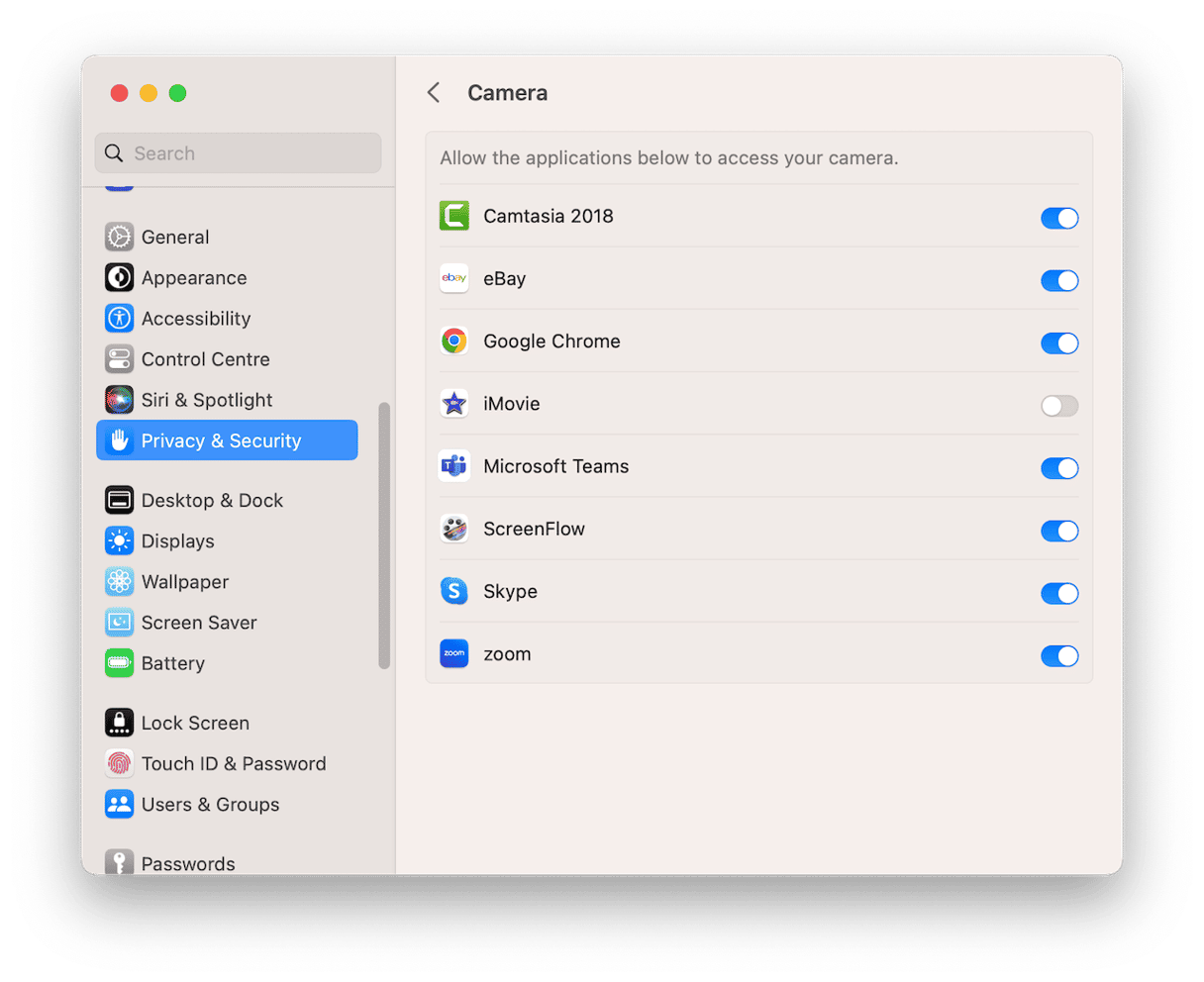
5。使用相机检查其他应用程序
如果还有另一个使用Mac的相机,例如FaceTime或屏幕录制工具,则Zoom可能无法访问它。
- 退出Zoom。
- 看看屏幕顶部。
- 相机旁边是绿灯吗?
- 如果是这样,另一个应用程序正在使用相机。
- 退出有权使用相机并重新启动缩放的任何应用程序。
6。检查故障不是您的相机
- 退出Zoom。
- 打开FaceTime或使用相机的另一个应用程序。
- 您能在屏幕上看到相机的预览吗?
- 如果您可以在屏幕上看到相机视图,则可以排除硬件故障。
7。您在会议上启用了视频吗?
每次参加缩放会议时,都必须允许使用相机。如果您在加入会议框中选中“关闭我的视频”框,则相机将无法正常工作。如果您认为可能已经这样做,请检查窗口底部的相机图标。如果有一条线,它已被关闭。单击开始视频图标以使相机再次工作。您还应该确保选择了正确的相机。
8。重新安装Zoom
如果您仍然有MacBook摄像机无法使用Zoom的问题,那么该重新安装Zoom了。不过,在重新安装它之前,您需要完全卸载它。这意味着删除其在Mac上放置的所有文件,包括隐藏在库文件夹中的文件。这可能是导致相机问题的其中一个文件的问题。卸载缩放的最佳方法是单击应用程序中的缩放菜单,然后选择卸载缩放。
卸载后,您可以从zoom.us并再次安装。
9。尝试在网络浏览器中缩放
好的,当您到达这里时,如果您的相机不在Zoom中工作,即使重新安装了它,也可以尝试一件事。您可以在Web浏览器中使用Zoom,并且它的工作方式与应用程序完全相同。因此,在您喜欢的浏览器中,导航到zoom.us并登录您的帐户。然后尝试使用相机打电话。希望,即使该应用程序仍然不起作用,也可以。
当您的变焦相机无法正常工作时,这可能会非常令人沮丧,尤其是如果您需要工作而不仅仅是打电话给朋友或家人。您可以尝试诸如FaceTime之类的替代方案,但是如果这是一个重要的工作会议,那将是不可能的。幸运的是,您可以尝试解决问题。按照上述步骤按顺序进行操作,您不再想知道为什么我的相机无法在Zoom上工作。
